ericchan
2015/11/25
註冊日期
0
累計好評
48
發文總數
公益競標 科技饗宴 益起玩改機 2015 XFastest 台中網聚
2015/11/25 13:52:14
▼ 2015 XFastest 台中網聚 傳說中的12金釵SG們

▼ 有以下的活動廠商,才能讓我們學習豐富的知識與得到獎品

▼ 謝謝主辦單位 XFastest 提供專車讓北部的網友可以免費搭車

▼ 兩台遊覽車到齊準備出發前往台中

▼ 抵達此次活動的舉辦地點 - 南山人壽台中教育訓練中心

▼ 報到時間還沒到 可以先看到 XFastest 努力的準備活動資料袋

▼ 12:30開放進場 好多人阿

▼ 滿滿人潮 可以了解XF的人氣指數有多高

詳細內容可參考 http://www.xfastest.com/thread-165539-1-1.html
藝極 EPICGEAR DEFIANT 戰魔者 機械式鍵盤 藝極魔陣隨你換 機械軸體DIY 手感任你反轉
2016/02/25 17:30:14

【DEFIANT 戰魔者 藝極魔陣隨你換 機械軸體DIY 手感任你反轉】
藝極 EPICGEAR DEFIANT 戰魔者機械式鍵盤有著創新的技術EG MMS? 魔陣?,將機械軸模組化,過去在挑選機械鍵盤時可能需要到實體店面試用,選擇符合自己手感的軸,戰魔者在這部份模組化後,並提供三種軸體EG灰軸(線性),EG橘軸(段落感)和EG紫軸(段落感+喀喀聲)可以自行更換,同一個鍵盤上即可體驗到不同手感。鍵盤在設計上提供高速1000Hz回報率、多段LED背光控制、極致防鬼鍵、滾輪音量調整、全按鍵可透過藝極提供的GUI軟體自定義,未來更會推出相關的周邊配件(獨立巨集鍵組、多功能後保桿、競技版扶手墊、人體工學版扶手墊)來擴充鍵盤。EG MMS? 機械軸體更是採用高強度耐腐蝕合金(鈹)銅彈片、專利的雙刀刃觸點結構、雙十字觸點、30μ鍍金接觸點。使得機械壽命可達7千萬次。就讓我們繼續看下去吧。
【一探究竟】
▼ 戰魔者 白色鍵帽 保護貼 還有送的混軸包

▼ 外盒標明主要特色

▼ 鍵帽為繁體中文 EG 紫軸

▼ 模組化可自行更換軸體 重要的是買就送混軸包

▼ 可擴充電競配件 獨立巨集鍵組、多功能後保桿、競技版扶手墊、人體工學版扶手墊

▼ 藝極 EPICGEAR 更是ahq戰隊指定專用

▼ 背面為內容物清單,產品特色說明以及可擴充配件

▼ 產品特色與內容物包含 鍵盤、說明書、換軸兩用工具

▼ 看得更清楚一點 五大特點
藝極魔陣?機械軸體
隨意擴充及搭配的鍵盤電競配件
全背光LED按鍵含隨指程式功能
堅固電競人體工學結構
全鍵盤可程式專屬GUI軟體

▼ 中文說明 四段可調125/250/500/1000Hz 高速1000Hz回報率

▼ 可擴充配件 但目前市面很像還沒有開賣

▼ 開箱

▼ 快速操作手冊

▼ 手冊後面夾著換軸工具

▼ 背光模式快速鍵、GUI軟體自訂配置快速鍵

▼ EG MMS? 魔陣模組化機械軸拆裝教學

▼ DEFIANT 戰魔者機械式鍵盤 採用標準104鍵

▼ 鍵帽採透光文字 讓背光LED導光柱可以更有效的發揮背光亮度

▼ 數字鍵上方有Num Lock、Caps Lock、Scroll Lock提示燈,滾輪為音量調整 按壓可靜音

▼ 背面一覽 五個止滑墊

▼ EPICGEAR LOGO 電壓5V 工作電流350mA

▼ 增高腳架也有止滑墊設計 小細節都考慮進去了

▼ USB採用編織網 增加線材耐用

▼ USB 鍍金接頭

▼ 另一面USB有 EG藝極的LOGO

▼ 鍵盤上連接處有印著EPICGEAR 防拉扯橡膠

▼ 開起背光後的感覺

▼ 另一角度觀看

【機械軸體DIY 手感任你反轉】
▼ EG MMS? 魔陣模組化機械軸

▼ 背面一覽

▼ 觸發壓力50克、觸發行程1.5±0.2毫米、操作行程4毫米、機械壽命7千萬次

▼ EG灰軸、EG橘軸、EG紫軸各8顆 24顆裝與換軸工具

▼

▼ 換軸工具 S為換軸 C為換鍵帽

▼ C的那端從側面進入鍵帽即可拔起

▼ 拔光光即可看到 標配為EG紫軸

▼ 接著換S的那端 夾住軸的底端即可拔起

▼ 拔起後可看見貼片式LED 及金屬接點

▼ 實際更換上三種軸做手感比較

▼
EG紫軸:段落 & 喀喀聲
EG橘軸:段落 & 無喀喀聲
EG灰軸:線性 & 無喀喀聲
▼ 應用地方 W A S D 夜深人靜偷打game時,可以換成EG橘軸 沒有喀喀聲不會吵醒老婆

▼ 常用的上下左右也可以做調整更換

【黑白配】
▼ 藝極 EPICGEAR 戰魔者 提供白色鍵帽套件,讓你一秒鍵盤變白(※實際更換時間絕對超過1秒)

▼

▼ 所有按鍵排列有序 並附贈更換工具

▼ 更換一半了

▼ 黑白配也別有一般風味

▼ 全部換好了,但感覺很像有點怪怪的

▼ 黑底白鍵,其實這樣搭配也不錯看

▼ 把最後保護貼貼上,一秒變白鍵盤(誤)

▼ 準備點燈了

▼

▼ 換個角度看看

▼

【功能介紹】
▼ 背光亮度為四段可調 開到最亮也不會有刺眼的感覺

▼ 滾輪為調整音量 按壓出現紅色為靜音狀態 再次按下可解除靜音

▼ 極致防鬼鍵(N-KEY,6-KEY切換提示燈) Fn + PgUp N-KEY 不衝突、 Fn + PgDn 6-KEY 不衝突

▼ 6-KEY

▼ N-KEY

▼ WIN鍵則是以EG的LOGO代替 當背光亮起表示鎖定,避免誤按 切換方式為 Fn + EG

【軟體介紹】
▼ GUI軟體,可以自行定義4組配置,Fn + 1~4 為快速載入配置

▼ 可以指派各按鍵的功能

▼ 儲存後即可啟用

▼ 也可以將設定回復為原廠預設

▼ 巨集管理

▼ 可以直接錄製按鍵 並且插入基礎指令、額外指令、延遲時間

【總結】
以往使用機械式鍵盤如果遇到自己不喜歡的軸或是哪個常按的鍵故障,如果本身沒有銲接的能力就需要給專業的賺一筆,甚至換掉整組鍵盤。藝極 EPICGEAR DEFIANT 戰魔者機械式鍵盤EG MMS? 魔陣? 模組化機械軸,讓使用者可以自己更換喜歡的手感,故障時也很容易的可以輕易更換。軟體方面也提供GUI可以定義各按鍵的功能,背光LED也提供多種模式以及使用者自定模式,防鬼鍵N-KEY,6-KEY不衝突、USB高速的回報率,未來推出周邊擴充後,可以稱得上是一款使用者完全自由客制的鍵盤。
EG MMS? 魔陣? 有三種軸EG紫軸、EG橘軸、EG灰軸,我比較偏好紫軸的手感及喀喀聲,但是夜深人靜會吵到家人,所以把常用的幾種軸換成橘軸或是灰軸,使用鍵盤時就不會吵到其他人,也因為觸發壓力50克及操作行程4毫米的關係,不用太過刻意的加重力道去打字,使用起來省力沒負擔。軸體部分壽命為7千萬次,除了本身出廠品管沒做好,不然要故障應該很不容易,就算真的故障了,模組化的軸體也可以輕鬆自由更換,換完後又是一尾活龍。
這款藝極 EPICGEAR DEFIANT 戰魔者機械式鍵盤在各方面都由使用者為出發點,可以說是相當的彈性,目前軸體、鍵帽顏色、鍵盤保護貼都可以做搭配,軸體上的導光柱也可以做取出的動作,相信不久後可能連導光柱都能換顏色不在是單一的白色而已,售後更提供兩年的保固,可以盡量的使用。貼心提醒,FB粉絲團公告首批購買附贈的混軸包貨已經出完囉,只有部分門市可能還有庫存,真的是手腳要快,趁現在高CP值時購入,戰魔者是一個好選擇。
TOTOLINK N300RH 無線分享器 極速廣域 透天訊號王實至名歸
2016/02/26 15:07:06

無線網路普及後,各家ISP甚至電視業者的modem皆以有內建AP的功能,而使用無線網路最怕遇到的就是訊號不夠強沒有訊號,這時候不是急著報告長官完全沒有訊號,而是趕快換掉家中的AP吧,TOTOLINK N300RH High Power高功率有2支9dBi的天線,並且提供智慧引導手機直接設定、無線上網時段控管、延伸既有訊號、定時重啟、MOD專用埠多項功能。此台主要定位在高功率訊號的涵蓋,所以在LAN WAN部分只有100Mbps、無線部份有300Mbps,雖然在區域網路的傳輸速度沒有Gbe網速,但TOTOLINK N300RH使用在單純無線網路環境已經足夠應付大部分的人使用。就讓我們實際來看看這台TOTOLINK N300RH的表現吧。
【開箱 TOTOLINK N300RH】
▼ 一如以往的簡單風格

▼ 主打High Power 9dBi超大天線高功率強訊號、定時重啟功能

▼ 產品規格

▼ 特色說明

▼ 背面一覽

▼ 300Mbps High Power Wireless N Router、MOD專用埠

▼ AP Client功能 支援延伸訊號

▼ 高功率訊號涵蓋

▼ TOTOLINK 專業網通品牌

▼ 天線長度的關係,採用對角線放置天線,節省包裝空間

▼ 配件一覽表(AP、快速安裝手冊、網路線、變壓器、高功率天線)

▼ 連接埠 (電源輸入、WAN PORT、LAN PORT、最後1PORT可設定為MOD或是一般LAN使用)

▼ RST重置鈕與WPS共用、天線安裝處有保護蓋防塵防氧化

▼ 背面設計開孔散熱

▼ LED燈號說明

▼ 實際使用會發出藍光,辨識容易

▼ 準備組合天線囉

▼ 9dBi真不是蓋的

▼ 跟2.4G 2dBi及5G 3dBi共用的天線做比較

▼ 安裝上的差異,多了一倍

【功能介紹】
▼ TOTOLINK N300RH 主打三大功能 遠距離●強訊號、定時重啟、手機設定

手機設定 免APP
▼ 我們從手機快速設定開始

▼ 以iphone為例、開啟Wi-Fi選單即可看到 TOTOLINK N300RH

▼ 點選連線會自動導到登入頁面

▼ 輸入預設帳號密碼皆為 admin

▼ 即可快速設定,連線方式、無線網路SSID與密碼、MOD埠是否要開啟

各項功能
▼ 系統狀態,網路介面部分以圖示表示使用中的埠

▼ 連線模式選擇 預設為路由器模式

▼ 連線模式說明(無線用戶端、無線中繼、預設閘道、橋接模式、客戶端模式)

▼ WAN網路設定 可以選擇DHCP、固定IP、PPPOE

▼ LAN設定

▼ 可以透過DHCP 指派裝置固定的虛擬IP

▼ 無線網路設定,可以直接改變加密模式及金鑰

▼ 多組SSID設定 並可以限制連線用戶數

▼ 實際開啟後即可透過Wi-Fi搜尋到三組SSID

▼ 提供無線網路進階設定 做一些頻道的切換

▼ 可以透過MAC位址鎖定無線裝置

▼ 設定Wi-Fi的使用時間

▼ 限制使用頻寬,才不會被特定使用者用光造成其他人網路很慢

▼ 防火牆設定 MAC位址過濾

▼ 也可以設定IP

▼ 通訊埠設定

▼ URL關鍵字過濾

▼ 實際設定上一組yahoo

▼ 即連不上該網站

▼ 可以設定埠的轉發

▼ 如果非固定IP需要管理或是連線時可以設定DDNS

▼ 此台主打的功能 定時重啟增加穩定度,使系統運作更流暢

AP Client 、 無線中繼
AP Client及無線中繼主要的目的都是在做跨廠牌訊號的無限延伸
使得訊號不好的地方可以獲得改善
而差異性在於AP Client還可以提供有線網路的終端設備使用
▼ 選擇AP-Client模式

▼ 掃描後選擇要延伸的SSID 並且輸入密碼

▼ 無線網路基本設定

▼ 設定完成重新啟動即可看到連線狀態為 Wireless ISP 模式

▼ 選擇無線中繼模式

▼ 選擇掃描

▼ 掃描後選擇要延伸的SSID 並且輸入密碼

▼ 設定完成重新啟動即可看到連線狀態為 Repeater 模式

▼ 延伸後透過程式觀看,實際為兩組相同SSID,一組為延伸出來的訊號

實際訊號測試
▼ 家中配置圖

▼ A點訊號比較 RSSI -46 vs -59

▼ B點訊號比較 RSSI -65 vs -75

▼ C點訊號比較 RSSI -67 vs -84

▼ D點訊號比較 RSSI -72 vs -97

結語
結語之前我們先看一下NCC所認證的天線增益為10dBi,雖然N300RH只提供兩支9dBi可拆式天線,但實際檢測確有達到10dBi的強度
▼ NCC

過去在使用AP的設定絕大部分都是透過電腦或是手機APP,但是如果一開始就沒有網路,連APP都下載不了該怎麼辦? TOTOLINK 在新版韌體部分改用直接連線Wi-Fi自動導入登入頁面即可做簡易的必要設定,讓非專業人員幾乎可以在1分鐘內設定完無線上網環境。TOTOLINK N300RH 主打著高功率,光是那兩支天線就嚇死人了,並且提供一組MOD專用埠,省去重新拉線的問題。實際上在測試時訊號也較原本的AP來的強,透天訊號王實至名歸。此台主要定位於高功率的訊號,我想應用的方式就是當成中繼將訊號傳遞更遠,畢竟現在要一台集高規格、高功率、多應用於一機的AP價格也是不親民,最好的方法還是多幾台做中繼,也省去佈線的問題,環境從此不在有死角,走到哪飆網到哪,從此不再沒有訊號。
anidees 安億迪 5V/5A 25W 雙USB 不鏽鋼智慧車用充電器 快充好幫手
2016/04/18 11:31:24
▼ 透明壓克力盒,一目了然的商品內容物

▼ 安億迪 AI-CARCHARGER-1 2埠USB不鏽鋼智能車充

▼ 不鏽鋼材質,單孔輸出2.5A 總輸出5A 25W,適用各種設備

▼ 輸入DC12V/24V 普遍的家用車或是貨車卡車24V皆能使用

▼ 不鏽鋼材質 不僅增加質感,更能有效散熱

▼ 5V Smart IC 自動辨識充電裝置需求電流,自動調整最大輸出電流,急速充電

▼ 插入點菸座時會有電源指示燈 透明USB接頭發出藍光,但插入USB後只有環境較暗才看得出指示燈

▼ 實際插上兩條USB充電線空間也很足夠 不會因為線頭過粗而卡卡

【簡易測試】
測試儀器
LEADER
LDM-852A DIGITAL MULTIMETER
GW
GDM-8035F DIGITAL MULTIMETER
▼ 自行銲接的測量板 與 可調高瓦電阻 利用V=IR公式 配出負載電阻

▼ 空載時電壓5.111V

▼ 負載0.5A 電壓5.076V 壓降0.035V 降幅0.68%

▼ 負載1.0A 電壓5.055V 壓降0.056V 降幅1.10%

▼ 負載1.5A 電壓5.047V 壓降0.064V 降幅1.26%

▼ 負載2.0A 電壓5.016V 壓降0.095V 降幅1.89%

▼ 負載2.5A 電壓4.983V 壓降0.128V 降幅2.56%

▼ 滿載測試PORT(1) 負載2.5A 電壓4.928V 壓降0.183V 降幅3.71%

▼ 滿載測試PORT(2) 負載2.5A 電壓4.924V 壓降0.187V 降幅3.79%

【總結】
安億迪推出此款25W車用充電器,經過實測各式不同負載下,皆有相當不錯的表現
比較亮眼的部分是此款車充提供雙PORT 5A的大電流輸出,並且有Smart IC控制
辨識充電裝置需求電流,以及多重保護裝置(溫度、電壓控制、電流、低壓、短路)
實際使用滿載情況下,降幅為3.71~3.79%,車充本體的體感溫度也不至於到燙手。
不過有一點倒是要提醒一下,當電流無法達到預期的輸出其實與線材有很大的關係
經過測試一條不好的USB充電線負載至2.5A的時候,電壓卻降到3.5V左右
而比較好的USB充電線則是可以測出降幅4%以內的數據,至於線材要使用哪種,
就讓大家上網爬文看看與實測囉。此款車充較適用於同時有2台大電流的裝置使用
可以穩穩提供電力充飽裝置。
anidees 安億迪 多PORT足瓦USB桌上型智能充電器 足以應付您日常所需的電量
2016/05/03 10:16:47

【安億迪 anidees AI-Charger 5】
▼ 5 ports 8A 40W USB Charger

▼ 全電壓世界通用 INPUT:AC100-240V OUTPUT:單PORT 2.5A 滿載8A 40W

▼ 適用於各種裝置的 anidees

▼ 5V Smart IC 自動辨識充電裝置需求電流,自動調整最大輸出電流,急速充電

▼ 採通用8字型電源線

▼ 體積小 攜帶方便 9cm x 5.8cm x 2.7cm

▼ 電源線規格 300V 2C x 0.75mm^2

【安億迪 anidees 6 port 50W USB桌上型智能電源充電器】
▼ 50W 6 USB Desktop Charger

▼ 全電壓世界通用 INPUT:AC100-240V OUTPUT:單PORT 2.5A 滿載10A 50W

▼ 純白 有質感的多孔充電器

▼ 5V Smart IC 自動辨識充電裝置需求電流,自動調整最大輸出電流,急速充電

▼ 體積小 攜帶方便 10cm x 6.9cm x 2.6cm

▼ 採通用8字型電源線 最高提供10A的電量 相當於4PORT 2.5A

▼ 與6 PORT 與 5 PORT 疊疊樂

▼ 可以依照需求來決定 6 PORT 5PORT的採購

【簡易測試】
測試儀器
LEADER
LDM-852A DIGITAL MULTIMETER
GW
GDM-8035F DIGITAL MULTIMETER
▼ 自行銲接的測量板 與 可調高瓦電阻 利用V=IR公式 配出負載電阻

先來看看 5 PORT
▼ 空載時電壓5.150V

▼ 負載0.5A 電壓5.130V 壓降0.020V 降幅0.39%

▼ 負載1.0A 電壓5.109V 壓降0.041V 降幅0.80%

▼ 負載1.5A 電壓5.087V 壓降0.063V 降幅1.22%

▼ 負載2.0A 電壓5.068V 壓降0.082V 降幅1.59%

▼ 負載2.5A 電壓5.048V 壓降0.102V 降幅1.98%

再來是 6 PORT
▼ 空載時電壓5.192V

▼ 負載0.5A 電壓5.163V 壓降0.029V 降幅0.56%

▼ 負載1.0A 電壓5.133V 壓降0.059V 降幅1.14%

▼ 負載1.5A 電壓5.103V 壓降0.089V 降幅1.71%

▼ 負載2.0A 電壓5.074V 壓降0.118V 降幅2.27%

▼ 負載2.5A 電壓5.042V 壓降0.150V 降幅2.89%

【總結】
上次接觸安億迪車用充電器後,這次介紹的是安億迪多埠桌上型充電器
公司會議室可以多人同時使用USB充電器,畢竟現在人同時有手機平板
並且在會議中使用也很合情合理,原先配置的插座可能也不敷使用
這款多PORT充電器兩款皆可提供每PORT 2.4A的電流,足以應付目前的行動裝置
並且有Smart IC的設計,可以辨識裝置所需電流,不會過充或是電流過大造成設備損壞
這兩款USB充電器經過負載實測皆有相當好的表現,5PORT降幅2%以內,6PORT降幅3%
不過要注意一點,滿載標示5PORT為8A,6PORT為10A,意思當所有PORT接滿設備
且每個設備能吃到2.5A的電流條件下,實際上僅會提供1.6A左右的電流供每個設備使用
當然這點倒是不必太擔心,畢竟不會所有設備同時都是使用滿載的電流在充電
選購充電器時還是不能貪小便宜或是購買到虛標充電電流的產品,不僅充電效能低
還有可能造成設備的損壞,得不償失啊。
anidees 安億迪 4PORT 攜帶方便旅行小幫手 USB智能電源充電器
2016/05/24 16:26:38

【安億迪 anidees 4 port 摺疊插頭 AI-4CHARGER-W1】
▼ 4 ports AI-4CHARGER-W1

▼ 5V Smart IC 單PORT 2.4A 滿載4.8A 自動辨識充電裝置需求電流,自動調整最大輸出電流,急速充電

▼ 全電壓世界通用 INPUT:AC100-240V~50/60Hz OUTPUT:5V 4.8A

▼ 摺疊插頭 輕巧不佔空間

▼

▼ 體積小 攜帶方便 7cm x 5.5cm x 2.8cm 與 iphone 5 對比

【安億迪 anidees 4 port 通用插頭 AI-4CHARGER-W】
▼ 4USB Travel Charger

▼ 產品特色: 各國轉換插頭、SmartIC、(電流這邊有標示錯) 實際是單PORT:2.5A 滿載5A

▼ 產品一覽:本體、轉換插頭 X 4 英規(香港、新加坡、英國)、美規(台、日)、歐、澳規轉換插頭

▼ 全電壓世界通用 INPUT:AC100-240V~50/60Hz OUTPUT:5V 5A

▼ 5V Smart IC 單PORT 2.5A 滿載5.0A 自動辨識充電裝置需求電流,自動調整最大輸出電流,急速充電

▼ 轉換插頭的接點與卡榫 裝上後有喀一聲即可

▼ 與折疊式的充電器對比

▼ 外觀其實一模一樣,差異在轉換插頭及電流不同

▼ 過往出國如果有四個設備要同時充電 勢必行李箱會有這些東西

▼ 實際來看看這次去日本旅行 飯店提供的插座....沒錯就是一個孔

▼ 省去攜帶4個充電器,直接對應一個插座,一次搞定4組USB裝置

【簡易測試】
測試儀器
LEADER
LDM-852A DIGITAL MULTIMETER
GW
GDM-8035F DIGITAL MULTIMETER
▼ 自行銲接的測量板 與 可調高瓦電阻 利用V=IR公式 配出負載電阻

先來看看 4 PORT 摺疊
▼ 空載時電壓5.331V

▼ 負載0.5A 電壓5.311V 壓降0.020V 降幅0.38%

▼ 負載1.0A 電壓5.294V 壓降0.037V 降幅0.69%

▼ 負載1.5A 電壓5.277V 壓降0.054V 降幅1.01%

▼ 負載2.0A 電壓5.260V 壓降0.071V 降幅1.33%

▼ 負載2.4A 電壓5.247V 壓降0.084V 降幅1.58%

▼ 滿載測試PORT(1) 負載2.4A 電壓5.239V 壓降0.092V 降幅1.73%

▼ 滿載測試PORT(2) 負載2.4A 電壓5.241V 壓降0.090V 降幅1.69%

再來是 轉換接頭
▼ 空載時電壓5.307V

▼ 負載0.5A 電壓5.285V 壓降0.022V 降幅0.41%

▼ 負載1.0A 電壓5.263V 壓降0.044V 降幅0.83%

▼ 負載1.5A 電壓5.242V 壓降0.065V 降幅1.22%

▼ 負載2.0A 電壓5.220V 壓降0.087V 降幅1.64%

▼ 負載2.5A 電壓5.201V 壓降0.106V 降幅2.00%

▼ 滿載測試PORT(1) 負載2.5A 電壓5.199V 壓降0.108V 降幅2.04%

▼ 滿載測試PORT(2) 負載2.5A 電壓5.188V 壓降0.119V 降幅2.24%

【總結】
這月中剛好到日本大阪旅遊,隨著資訊產品的進步,出門帶個行動電源、平板、手機
也是在正常不過的事情,這次挑戰只攜帶安億迪4 port摺疊插頭,每天給手機兩支
行動電源兩個做充電,4 port 剛剛好全部插滿,也很稱職的充到最後一刻陪著我回台灣
安億迪這兩款旅行組各有長處,如果只在國內旅遊或是與台灣相同規格的插頭,就可以攜帶
摺疊式的充電器,但如果到了別的國家就可以考慮攜帶可更換插座的充電器,這兩款的差異
主要為可不可更換轉換頭,以及充電電流2.4A 2.5A滿載4.8A 5A的不同。經過實際測試
安億迪的充電器產品皆表現的很亮眼,有Smart IC的設計,可以辨識裝置所需電流,不會過充
或是電流過大造成設備損壞,摺疊式的降幅2%以內,可更換插頭因為電流多了0.1A 降幅在2%左右
實際使用也能穩定的將設備充飽,產品更通過BSMI認證,一分錢還是一分貨,千萬不要因為一時的
省小錢而造成設備損壞。
anidees 安億迪 電量再升級 6 PORT QC2.0 快充 足瓦USB桌上型智能充電器
2016/07/04 11:25:24

【安億迪 anidees AI-Charger 6+ 60W 智能充電器】
▼ 6 ports 12A 60W USB Charger

▼ 增加開關及QC2.0 每port最大電流3A

▼ AI-Charger 6+ BSMI認證 富邦產品責任險2000萬 產品使用更加保障

▼ QC孔 5V/2.5A, 9V/1.8A, 12V/1.35A 其餘USB 5V/3A MAX 12A

▼ 產品一覽

▼ 電源線規格 1.5米 300V 2C x 0.75mm^2

▼ 5V Smart IC 自動辨識充電裝置需求電流,自動調整最大輸出電流,急速充電

▼ 背面多增加了開關切換

▼ 8字型電源線 全電壓通用 INPUT:AC100-240V~50/60Hz

▼ 開關切換,不再是一接上電源就開始耗電

▼ 新增加的電源指示燈

▼ 實際開/關指示燈

【簡易測試】
測試儀器
LEADER
LDM-852A DIGITAL MULTIMETER
GW
GDM-8035F DIGITAL MULTIMETER
Power Supply
DUAL TRACKING WITH 5V FIXED
▼ 自行銲接的測量板 與 可調高瓦電阻 利用V=IR公式 配出負載電阻

5V
▼ 空載時電壓5.237V

▼ 負載3.02A 電壓4.906V 壓降0.331V 降幅6.7%

9V (D+ 3.3V D- 0.6V)
▼ 空載時電壓8.894V

▼ 負載1.0A 電壓8.860V 壓降0.034V 降幅0.38%

▼ 負載1.5A 電壓8.835V 壓降0.059V 降幅0.66%

▼ 負載1.8A 電壓8.818V 壓降0.076V 降幅0.86%

12V (D+ 0.6V D- 0.6V)
▼ 空載時電壓11.876V

▼ 負載1.00A 電壓11.842V 壓降0.034V 降幅0.28%

▼ 負載1.35A 電壓11.836V 壓降0.040V 降幅0.33%

【總結】
隨著人人都擁有多項3C產品的時代,如何更有效的快速充電更加顯得重要
安億迪近期推出一款QC2.0快充的6 port USB充電器,不僅支援9V 12V的快充電壓
更提升原本5V充電的電流來到3A,整體瓦數提升至60W,意思6 port全插滿
1 port 可以使用到5V/2A 10W,對於現階段的行動裝置基本上已經相當足夠
畢竟也不是從頭到尾都是滿載在充電。
經過實測QC2.0快充發現,安億迪不管在9V 12V滿載的情況下,電壓降幅都相當的低
9V/1.8A 降幅0.86%,12V/1.35A 降幅在0.33%,實測結果相當的穩定。此款設備也
通過BSMI認證,以及富邦產品責任險2000萬,像現在為了應付設備電流提升,功率提高
選擇通過認證及有責任險的保障相對放心,一分錢一分貨,關於電的還是不能省。
有需要的網友可以至 24H PCHOME / 安億迪官方購物網 購買
圓剛 Aegis GM310 抑制回音 純淨人聲 神盾電競專用抗噪麥克風
2016/07/09 08:21:35
於
2016/07/09 08:21:35
發文IP 251.193.*.*
於
2016/07/09 08:26:55
發文IP 251.193.*.*
於
2016/07/09 08:35:14
發文IP 251.193.*.*
【開箱 圓剛 Aegis GM310】
▼ 神盾 Gaming Voice Chat Microphone

▼ 三大特點 抑制回音、音量旋鈕控制、高靈敏收音能力

▼ 產品特色就印在盒子背面

▼ 獨家聲學技術DSP(Digital Signal Processing)晶片 過濾回音

▼ 音量控制旋鈕、高靈敏收音能力,距離60cm內 確保高品質的聲音傳遞

▼ 多國語言 強調三大特點

▼ Aegis GM310 規格 高感度指向性麥克風 x 2

▼ 盒底 標示包裝內容物及各項認證標示

▼ 商品包裝如書本一樣,翻開可看到實際產品

▼ 各項功能介紹 DSP開關、USB連接埠、音量旋鈕、靜音開關、高感度麥克風

▼ 附贈一個與實物相同的小盾牌,磁吸式的可以做裝飾

▼ Aegis GM310 一覽

▼ 傳輸線 為Micro USB 接頭採鍍金設計,以及編織網線材

▼ AVerMedia Aegis GM310 本體

▼ 側邊麥克風靜音按鈕 採按壓方式,紅燈會亮起

▼ 調整音量的旋鈕設計,通電時會有燈光提示

▼ 背面有著大片的止滑橡皮

▼ MicroUSB 傳輸孔、DSP開關

▼ 實際通電的綠色提示燈光

▼ 靜音時綠色提示燈光熄滅,靜音符號紅光亮起

【上機實測】
▼ 下載軟體安裝後,需要開啟DSP開關偵測

▼ 如有新韌體會提示更新

▼ 首次使用的校正,當然未來有調整擺放位置也是可以再次校正

▼ 依照指示確認擺放位置 小於60cm

▼ 確認目前喇叭音量大小

▼ 保持環境的安靜

▼ 即將撥放音樂做校正

▼ 開始自我校正

▼ 校正完成,這時就可以開始使用囉

▼ 這邊可以看到收音狀態,如果有調整到擺放位置或是音量大小,可以再次校正

【收音燈號提示變化】
實測背景音樂 Sia - Chandelier, 一樣的播放音量 DSP開關的差異
【DSP ON】
【DSP OFF】
【結語】
圓剛這款GM310電競麥克風主打獨家聲學技術DSP(Digital Signal Processing)
可以透過辨識過濾電腦的回音,只傳出純淨的人聲,在實際的測試DSP開及關
的狀態下,可以從影片中聽到明顯的差異性,如果喜歡開直播或是打GAME,甚至
在做視訊會議時,就能夠精準的傳遞人聲到對方那邊,而不是參雜著背景音。
整體的操作,調整音量的方式也相當直覺,靜音按鈕透過實體的開關控制,並且
有燈號提示,突發狀況時需要靜音,不會手忙腳亂的切來切去,按一下就靜悄悄
並且收音時也會有燈光的提示,讓使用者相當的清楚當下麥克風的運作情形。
圓剛神盾電競專用麥克風,在打GAME、開直播、會議、任何有用到麥克風的情況
會是一款降噪表現相當不錯的麥克風,有背景環境音效複雜的使用者,可以參考選購。
安億迪 anidees 4PORT USB智能充電器 升級版快充 成為您的旅途好(棒)伴
2016/09/09 09:03:14

【安億迪QC2.0 AI-Charger 4+ 摺疊頭 USB充電器】
▼ AI-CHARGER 4+ 新改版QC2.0 並採用紙吊卡包裝 單PORT 2.4A 滿載25W/5A

▼ anidees 產品名由來 IDEAS FROM YOU

▼ 世界通用電壓 INPUT:AC100-240V OUTPUT:5V 5A QC:15W/5V/9V/12V

▼ AI-4CH-QCF BSMI認證 富邦產品責任險2000萬 產品使用更加有保障

▼ 產品一覽 體積小 攜帶方便 76 x 60 x 32mm

▼ 電源指示燈 及 QC2.0 孔位標示

▼ 產品規格標示

▼ 摺疊插頭

【安億迪QC2.0 AI-Charger 4+萬國轉接頭 USB充電器】
▼ AI-CHARGER 4+ 萬國接頭

▼ 附贈四組接頭 英規(香港、新加坡、英國)、美規(台、日)、歐、澳規轉換插頭

▼ 產品特色: SmartIC、各國轉換插頭、各PORT最高提供2.4A、LED電源指示燈、滿載25W/5A

▼ AI-4CH-QC BSMI認證 富邦產品責任險2000萬 產品使用更加有保障

▼ QC 2.0 比一般充電快75%、各式裝置會自動辨識所需充電電流

▼ 世界通用電壓 INPUT:AC100-240V OUTPUT:5V 5A QC:15W/5V/9V/12V

▼ 產品一覽

▼ 76 x 60 x 32mm 攜帶便利

▼ 左折疊 右萬國 接頭的不同各有優缺點

▼ 外觀一模一樣,差異在轉換插頭

▼ 可更換萬國接頭 與 摺疊接頭

▼

▼ 與前一代的差異多了電源指示燈 及 QC2.0快充

【簡易測試】
▼ 自行銲接的測量板 與 可調高瓦電阻 利用V=IR公式 配出負載電阻

先來看看 4 PORT 摺疊
▼
一般USB空載時電壓5.22V
負載1.01A 電壓5.14V 壓降0.08V 降幅1.53%
負載2.00A 電壓5.07V 壓降0.15V 降幅2.87%
負載2.40A 電壓5.04V 壓降0.18V 降幅3.45%
負載3.04A 電壓4.99V 壓降0.23V 降幅4.41%

▼
QC2.0 5V USB空載時電壓5.23V
負載1.01A 電壓5.05V 壓降0.18V 降幅3.44%
負載2.00A 電壓4.87V 壓降0.36V 降幅6.88%
負載2.40A 電壓4.82V 壓降0.41V 降幅7.84%
負載3.03A 電壓4.74V 壓降0.49V 降幅9.37%

▼
QC2.0 9V USB空載時電壓9.01V
負載1.01A 電壓8.90V 壓降0.11V 降幅1.22%
負載1.68A 電壓8.83V 壓降0.18V 降幅2.00%

▼
QC2.0 12V USB空載時電壓12.00V
負載1.01A 電壓11.9V 壓降0.1V 降幅0.83%
負載1.25A 電壓11.9V 壓降0.1V 降幅0.83%
負載1.50A 電壓11.8V 壓降0.2V 降幅1.67%

再來是 萬國接頭
▼
一般USB空載時電壓5.23V
負載1.01A 電壓5.14V 壓降0.09V 降幅1.72%
負載1.99A 電壓5.06V 壓降0.17V 降幅3.25%
負載2.40A 電壓5.04V 壓降0.19V 降幅3.63%
負載3.01A 電壓4.99V 壓降0.24V 降幅4.59%

▼
QC2.0 5V USB空載時電壓5.23V
負載0.99A 電壓5.05V 壓降0.18V 降幅3.44%
負載2.00A 電壓4.88V 壓降0.35V 降幅6.69%
負載2.41A 電壓4.81V 壓降0.42V 降幅8.03%
負載3.03A 電壓4.74V 壓降0.49V 降幅9.37%

▼
QC2.0 9V USB空載時電壓9.01V
負載1.01A 電壓8.89V 壓降0.11V 降幅1.22%
負載1.66A 電壓8.83V 壓降0.17V 降幅1.89%

▼
QC2.0 12V USB空載時電壓12.00V
負載1.01A 電壓11.9V 壓降0.1V 降幅0.83%
負載1.25A 電壓11.9V 壓降0.1V 降幅0.83%
負載1.50A 電壓11.8V 壓降0.2V 降幅1.67%

【總結】
安億迪推出這兩款旅行組升級版加入了QC2.0快充,如果旅途只去一個國家,可以選擇摺疊或是單一
國家的插頭。至於不同國家也只需要攜帶四種連接頭即可滿足絕大部分國家的插座。外觀部分與前一代
也有些許差異,前一代採鏡面拋光,這代則是有點顆粒感,好處是不會像上一代容易刮傷。
因為Smart IC的設計,會辨識充電裝置需求電流以及多重保護裝置(溫度、電壓控制、電流、低壓、短路)
使得在充電時可以更加的放心使用,經過實測QC2.0 PORT,不管在9V 12V滿載的情況下,電壓降幅
都相當的低9V/1.66A 降幅1.89%,12V/1.25A 降幅在0.83%,實測結果相當的穩定。
此款設備一樣也是經過BSMI認證,以及富邦產品責任險2000萬,應付設備所需將電流提升,功率提高
選擇通過認證及有責任險的保障相對放心,至少有問題時可以多一分保障,一分錢一分貨,有關電的部分
為了安全還是不能省。有需要的網友可以至 24H PCHOME / 安億迪官方購物網 購買選購。
鋼鐵線 IronWire Lightning MFi認證 堅韌耐操不用再小心翼翼的使用
2016/10/03 17:21:48

▼ 熟悉的原廠線們 不是破皮就是接頭要纏繞保護

▼ 不知道還以為左邊這條才是鋼鐵線.. 殊不知是皮都掉了

【鋼鐵線 IronWire Lightning】
▼ 吊卡式包裝 可以直接看見鋼鐵線

▼ MFi認證

▼ 實際查詢Apple官網也確實有通過認證

▼ 產品特色:MFi認證、1.5米長、強化尼龍編織線、升等終生保固、不打結、充電LED藍光指示

▼ 適用於 Apple Lightning 的產品

▼ 鋼鐵線保固卡

▼ 上網登錄貼心的升級為終生保固

▼ USB端與原廠接頭比較,有額外包覆連接的地方避免拉扯斷頭

▼ 設計的比原廠大一點方便插拔

▼ Lightning端與原廠比較 也是包覆連接的地方避免拉扯斷頭

▼ 線材相當的粗勇,不用太擔心會破皮或是斷裂

▼ 實際充電時前後部分會發出藍光 充飽則熄滅

▼ 但要注意接頭是否會卡住保護殼

▼ 借用官網的尺寸圖供選購時確認是否能正常使用

【鋼鐵線vs全新原廠線 6s+充電實測】
▼ 鋼鐵線 - 34% 電流最高達到1.8A

▼ 鋼鐵線 - 1小時後至84% 充入1322mAh

▼ 原廠線 - 34% 電流最高達到1.66A

▼ 原廠線 - 1小時後至83% 充入1318mAh

【總結】
至從2012年蘋果隨著iPhone5推出Lightning 接頭,幾乎大家都會發生破皮或是斷頭的情形
像是第二張拍攝的偽鋼鐵線的原廠破皮線材,你可能會以為我經常攜帶或是個人使用問題
但這條反而是沒有攜帶過半次,一直放在公司桌上充電使用,而且充電時不會去使用手機
現在推出了許多MFi認證且便宜的Lightning,而會被鋼鐵線吸引是看到新聞上的報導線材
拉動了 mini cooper,有辦法應付這種拉力,幾乎可以不用煩惱正常使用時會把線材弄壞
我想這也是鋼鐵線原本只有兩年保固,但台灣升級成終生保固的原因,好東西不怕你操壞
經過iPhone 6s plus充電實測,鋼鐵線與原廠線差異不大,唯一差別是鋼鐵線電流在6s+
可達到最高1.8A,或許將鋼鐵線用在ipad上就會有很好的表現,畢竟6s+標配也只不過是1A
如果懶得整理線材,出門隨手一抓想充就充,不想再擔心線材哪天突然罷工,鋼鐵線會是
您的一個新選擇。
官網購買傳送門 ==> https://goo.gl/m6n5WT
TOTOLINK A2000UA 飆速網卡 USB3.0 效能再提升 AC1200雙頻飆網
2016/10/27 16:24:40

【開箱 TOTOLINK A2000UA】
▼ 簡約的設計 直接可以看出產品的特色

▼ 內容物 A2000UA網卡、5dBi天線x2、USB3.0延長線、安裝手冊、驅動光碟

▼ 2.4GHz 5GHz 雙頻並搭配5dBi雙天線及MIMO技術享受飆速快感

▼ USB3.0的提升,讓傳輸速度較以往USB2.0更加來的快速

▼ 並可以將無線網卡設定成熱點分享

▼ 產品一覽

▼ 薄型的設計,並且有防塵蓋保護天線接頭

▼ 背面也有開設散熱孔

▼ USB3.0 Y CABLE Micro-B

▼ 一鍵WPS

【簡易傳輸測試】
測試平台
電腦1:
CPU:Intel i3-3220
RAM:ADATA 8G
MB:GIGABYTE H77M-D3H
LAN Chip:Atheros GbE網路晶片(10/100/1000 Mbit)
Storage: Intel 530 SSD 120G
OS:Win 10 64Bit
WLAN:TOTOLINK A2000UA
電腦2:
CPU:Intel G3240
RAM:ADATA 8G
MB:GIGABYTE GA-H81M-H
LAN Chip:RealtekR GbE(10/100/1000 Mbit)
Storage: Intel 530 SSD 120G
OS:Win 10 64Bit
▼ 2.4GHz 連線速率300Mbps

▼ LAN Speed Test 500MB的檔案 傳送接收速率落在175Mbps~180Mbps

▼ 5GHz 連線速率867Mbps

▼ LAN Speed Test 500MB的檔案 傳送接收速率落在245Mbps~260Mbps

【結語】
以802.11AC來看,2.4GHz有300Mbps、5GHz則提供867Mbps,整體速率已經超出USB2.0可用頻寬
TOTOLINK A2000UA 將介面提升至USB3.0,介面頻寬可達5000Mbps,足以應付AC1200Mbps。
利用MIMO技術並且搭配2T2R 雙5dBi天線,使得傳輸更快更穩定。在Win10上使用可以隨插即用
TOTOLINK A2000UA售價不到千元,如果家中原有AC1200的分享器,又是無法佈線的狀況下,
此款USB3.0的AC網卡會是個體驗高速的好選擇。
TOTOLINK EX750 WiFi零死角 無線中繼AC雙頻訊號強波器
2016/11/07 08:37:14

【開箱 TOTOLINK EX750】
▼ 新版包裝 水藍色的外盒、一樣配上產品特色

▼ AC750Mbps雙頻飆網、WiFi一鍵延伸

▼ 5dBi雙天線 可自由調整、並且配有RJ45有線網路孔提供有線網路

▼ 國際電壓,可更換式插頭(台灣包裝內只有附台灣110V插座)

▼ WPS按鈕快速設定延伸

▼ 訊號延伸前後示意圖

▼ 產品一覽

▼ 燈號指示、WPS 2.4G 5G 按鈕

▼ 有線網路孔、免除桌上型電腦需要外接無線網卡

▼ 側面有獨立開關及RST按鍵、並且開孔散熱

▼ 可更換插座

延伸訊號測試
測試平台
CPU:Intel i3-3220
RAM:ADATA 8G
MB:GIGABYTE H77M-D3H
LAN Chip:Atheros GbE網路晶片(10/100/1000 Mbit)
Storage: Intel 530 SSD 120G
OS:Win 10 64Bit
WLAN:TOTOLINK A1000UA
▼ 可掃描到5G 及 Extender

▼ 透過瀏覽器 192.168.0.254 可以進入設定

▼ 系統狀態

▼ 2.4G 延伸設定、並打上無線金鑰

▼ 5G 延伸設定、並打上無線金鑰

▼ AP及Extender擺放位置 以及B C D E各點的訊號

▼ B C點 未加裝EX750

▼ D E點 未加裝EX750

▼ B C點 加裝EX750後

▼ D E點 加裝EX750後

結語
現代人幾乎離不開網路,到哪就是需要網路,而家庭中普遍不是業者贈送的兩光基地台
不然就是額外搭配的基地台,但普遍都是小空間沒問題,空間一大或是隔的牆一多就會
造成訊號不夠強,有時連的到有時連不到。這時為了省去佈線或是新買的基地台沒有
延伸功能的話,就可以考慮採用TOTOLINK的無線中繼器,也可以稱為訊號強波器(延伸器)
TOTOLINK EX750為AC雙頻的延伸器,透過WPS可以一鍵設定延伸,或是透過電腦連結設定
完後,再將延伸器移到別的位置,經過實際測試,家中原本擺設AP A2004NS,在D點位置
可以說是幾乎沒有訊號,有時位置喬好還勉強有一格的訊號,加了EX750後,在D點位置
幾乎是處於滿格的狀態,實際在使用網路speedtest也能達到滿速。EX750的好處就是省去
佈線,只要有電源插座的地方,就可以將設定好的EX750插上,也不需要設置SSID,只要
在範圍內就會自動連接上,從此訊號不再有死角,任何地方皆能享受飆網。
目前售價約在千元左右,有需要的網友可以參考選購。
TOTOLINK N600R 4T4R Turbo無線強化 600M訊號覆蓋王無線分享器
2016/11/14 11:25:42

【開箱 TOTOLINK N600R】
▼ 新版包裝 穩重的黑色科技感搭配主要特色說明

▼ 電源供應為DC9V/0.8A 輸入為國際電壓AC100-240V/50-60Hz/0.2A

▼ 產品內容物:N600R、變壓器、網路線、安裝手冊

▼ 規格:WAN 1PORT LAN 4PORT 100BaseTX, 無線傳輸最大值600Mbps

▼ 主要特色:Turbo無線強化開關、多種模式切換、4T4R MIMO技術、時間控管、三年保固一年換新

▼ 網路時段控管、定時重啟、智慧手機導引設定

▼ 4支5dBi天線及4T4R MIMO技術 讓傳輸速度可達600Mbps

▼ Turbo無線強化開關 讓訊號無死角

▼ 產品一覽

▼ 產品背面佈滿散熱孔 增加散熱效率使得產品穩定運作

▼ 連接埠 (WAN PORT、LAN PORT、電源輸入皆清楚標示)

【功能說明】
▼ 將WAN接上INTERNET LAN接上電腦即可開啟瀏覽器輸入192.168.0.1進入管理介面

▼ 快速設定可以在此設定WIFI的密碼及名稱

▼ 系統狀態

▼ 有四種模式可以做切換(閘道模式、橋接模式、延伸、WISP)

▼ 無線網路部分可以額外增加2組SSID

▼ 總共最多三組SSID可以使用

▼ 設定WIFI使用時間、可以有效的控管家中小孩WIFI使用時間

▼ 基本的QOS頻寬設定也有

▼ 防火牆設定 採用 黑名單 白名單的方式

▼ IP通訊埠過濾

▼ MAC位址過濾

▼ URL過濾

▼ 通訊埠轉發

▼ VPN通透模式設定

▼ 也可以設定時間規則

▼ 並且提供DDNS服務共有三家(DynDNS、No-IP、www.3322.org)

▼ 定時重啟設備,增加設備穩定性

【結語】
TOTOLINK N600R 也有導入智慧引導、快速設定的功能,實際使用只需要將INTERNET接上WAN,連線WIFI
即可導入設定畫面,不再需要耗時或是找到一台電腦去做連接設定。N600R在2.4G頻段下最高傳輸速率
可達600Mbps,並且提供三組SSID區隔不同網路,這點在來賓網路就是個很好的應用,分享器本身也提
供四種模式可做切換,要當作AP或是延伸器也都沒有問題。應用層面提供無線網路的連線時間控管
這點對於家中小朋友不知道節制上網也是個好幫手,以及定時的自動重啟使得設備運作更加穩定。
此款N600R採用4T4R MIMO技術,且加上Turbo無線強化開關,可以一鍵增強訊號的覆蓋,除了無線排程
外,也可以手動的切換訊號增強模式,減少電磁波的干擾。N600R定位在千元內有找的無線分享器
如果沒有需求Gbe有線網路及家中頻寬在100Mbps下的網友可以參考選購。
Turbo TV 二代終極版電視盒 不用再被第四台綁住了
2016/11/17 16:06:05
【Turbo TV 二代終極版電視盒】
▼ 產品外盒 Turbo TV Android TV Set-top BOX

▼ 硬體規格 四核心處理器、1G 記憶體、Mali-400MP2的GPU、16G儲存、WIFI802.11b/g/n及100M有線網路,支援HDMI輸出4k*2k、H.265硬體解碼

▼ 外觀一覽 Turbo TV 前面板標榜4K 及遙控器接收器

▼ 側面有2組USB及TF(MicroSD)讀卡機

▼ IO有 AV端子、有線網路、HDMI、電源輸入

▼ 背面有還原按鈕及UBOOT 並且標示產品型號 KK-200 DC5V2A 耗電10W

▼ 產品總覽 電源供應器5V/2A、HDMI、遙控器一隻

▼ 遙控器需使用2顆4號電池(這部分廠商沒有附贈)

【Turbo TV 設定及功能介紹】
▼ 開機後進入系統主畫面

▼ 首先要先設定網路(如果沒有有線網路),開啟WIFI並連接

▼ 本地應用程式 有Play商店可以自行安裝

▼ 也有應用市場提供的專屬APP

▼ 應用市場內的APP

▼

▼ 綜合應用

▼ 主畫面可以自行設定捷徑

▼ 將常用的功能放置首頁快捷

▼ 少不了的瀏覽器功能

▼ 也能讀取USB編輯照片

▼ EvaTV(s)

▼ 有各國的頻道

▼ 芒果TV 看電影追劇也沒問題

▼ 想看看Youtube也輕鬆容易

▼ 晴天TV (需要跟廠商索取授權碼才能觀看)

▼ 也是提供各國的頻道

▼ HD畫質也相當的清晰

▼ 樂視網TV版 也提供各式影集

▼ taiwan 台灣直播

▼ 頻道與第四台號數相同 1-50

▼ 51-98

▼ 99-100

▼ 有些頻道提供HD畫質也很清晰

▼ 電視家2.0 提供中國的節目

【總結】
開始總結前要先介紹一下遙控器有滑鼠的功能,但切換方式會切不回來。經過測試是先點選滑鼠鍵的下面音量+鍵再按一次滑鼠鍵就能切換回來按鈕模式。Turbo TV二代終極版電視盒是由「平板聯誼社」所代理,其中的晴天TV需要由代理商提供授權碼才能觀看,我想這也是好事,不然有心人把APP轉移至其他的Android系統就能免付費直接收看了。以4500元的價格來看,現在第四台平均每月在500元左右,大概看個9個月就能回本了。除了觀看台灣第四台之外,也能做其他很多的應用,像是收發郵件、瀏覽網站、編輯圖片、追劇、遊戲等多項功能集一機,瞬間讓螢幕變為智慧電視。以上介紹給有需求價格較低的第四台網友們一個參考。
TESORO 鉄修羅 電競椅 Zone Balance F710 讓你坐滿坐穩大殺四方
2016/12/22 17:01:42

近年電競崛起,產品針對電玩調教後,像是電競鍵盤、電競滑鼠、電競耳機等
除了這些配備電競化,那是不是忽略掉了我們久坐的椅子,TESORO團隊以標語
「Break the Rules」突破限制的電競精神個性,創造出風格獨特的電競周邊
就讓我們繼續看下去吧。
【TESORO 鐵修羅 Zone Balance F710】
▼ TESORO TS-F710 超級 大! 紙! 箱!

▼ 品牌LOGO辨識度高 黑白刻意印在箱子不同面

▼ 開箱可以看到泡棉包覆著,以及一張說明書

▼ 首先來清點所有配件是否短少

▼ 各項零件都有完整的包覆好 畢竟那麼大又重 運送碰撞損壞就麻煩了

▼ 椅背仿賽車椅的樣式,並且有鐵修羅LOGO

▼ 背面部分則是多打上 品牌名稱 TESORO

▼ 座椅部分採獨家壓紋設計

▼ 腳座使用五爪金屬材質相當粗勇

▼ 與輪胎結合的地方也不馬虎

▼ 升降氣壓桿、護套 超跑外型的PU輪

▼ 螺絲包與工具組也分門別類的標示清楚

【組裝】
▼ 就讓我們按圖施工吧 五大步驟就能享用了

▼ 輪子直接大力的壓入五爪腳座

▼ 放上護套及氣壓桿

▼ 依照說明書的方式將墊片按照順序放好

▼ 鎖上椅背 內六腳螺絲

▼ 蓋上保護外蓋 並且用十字螺絲鎖上

▼ 將座椅翻轉過來

▼ 對好孔位

▼ 有標示方向朝前 並且鎖緊螺絲即可將座椅放上氣壓桿

【外觀】
▼ 台灣地區目前開賣黑、紅兩色(借用官方圖片示意)

▼

▼ 採用高椅背設計使得包覆性更好提供舒適的乘坐

▼ 頭枕部分可以選擇安裝或是拆除

▼ 扶手部分為3D可調式 上下 左右 前後 皆能調整成符合自己最佳的習慣

▼ Break the Rules

▼ 椅背調整 支援180度平躺

▼ 升降氣壓桿調整,並可鎖定是否稍微向後傾仰

▼ 提供可調腰靠保持長時間久坐的舒適

▼ 180度完全平躺

▼ 另一角度,完全包覆的舒適

【總結】
TESORO ZONE F710 電競椅採用鋼製靠背框架增加耐用,使用金屬腳架與賽車型PU輪,不僅移動順暢更是保護地板的損傷,搭配頭枕、腰靠與仿賽高椅背設計能夠舒緩長時間久坐脊椎所承受的壓力。座椅採用高密度海綿,乘坐時感受軟硬適中並且提供人體工學的背部支撐,180度平躺功能更能在不離開座位時稍微躺著補充戰力。升降機構使用德國TUV認證 4級氣壓桿,高度升降或是承重有相對的安全性。實際乘坐時的體驗也不錯,整體的包覆性貼合感相當舒適,以及3D扶手上下前後左右可以適應各種慣用的姿勢,而不是固定式的無法調整。使用電腦久了便可以稍微躺平的休息片刻。電競椅其實不見得只能用在GAMING上,如果搬到辦公室也是相當的合適,午休時可以小睡片刻,只是可能太高調沒幾天就會被老闆約談吧。
TOTOLINK A6004NS AC1900 六天線 超世代GIGA無線分享器
2016/12/27 15:31:45

【開箱 TOTOLINK A6004NS】
▼ 黑白配產品形象配色

▼ 產品特色 AC雙頻、雙USB、Broadcom晶片

▼ 產品規格 WAN 1PORT LAN 4PORT 1000BASE-T、USB3.0、USB2.0

▼ 自家AC產品線 A2004NS、EX750訊號延伸器、A2000UA無線網卡

▼ 產品特色 1900Mbps (2.4GHz 600Mbps + 5GHz 1300Mbps) 全GBe PORT

▼ 802.11ac技術、翻牆VPN

▼ 2.4GHz 高相容性、5GHz 低干擾

▼ I/O 介紹

▼ 產品一覽

▼

▼ WIFI實體開關、LED燈號開關、WPS

▼ 各式燈號說明

▼

▼ 天線安裝說明,2.4GHz 5GHz天線不同

▼

▼

▼ 連接埠 (USB3.0、USB2.0、WAN PORT、LAN PORT、電源輸入皆清楚標示)

▼ 產品背面佈滿散熱孔 增加散熱效率使得產品穩定運作

【功能說明】
▼ 將WAN接上INTERNET LAN接上電腦即可開啟瀏覽器輸入192.168.0.1進入管理介面

▼ 系統狀態

▼ 網路連線 (DHCP、PPPoE、固定IP)三種模式

▼ 無線網路基本設定 2.4GHz

▼ 無線網路基本設定 5GHz

▼ 無線網路2.4GHz 5GHz 設定方式皆同 共四組SSID可以使用

▼

▼ 設定WIFI使用時間、可以有效的控管家中小孩WIFI使用時間

▼ 模式切換(AP Client模式、無線中繼模式)

▼ 網路連線限制

▼ 建立VPN翻牆功能

▼ 提供DDNS服務

▼ MOD模式

▼ 基本的QOS頻寬設定也有

▼ 連接埠監控,可將所有封包轉至同一PORT(4)做監控

▼ USB2.0 USB3.0切換(USB3.0 干擾可能會影響2.4GHz效能)

▼ USB設備管理

▼ FTP服務

▼ 共享資料夾(SAMBA網路芳齡)

▼ 實際測試USB3.0掛載讀取速度45MB/s 寫入速度37MB/s

▼ 實際測試USB3.0傳送檔案至硬碟速度53.3MB/s

【結語】
TOTOLINK推出此款旗艦型A6004NS,硬體設備再升級,採用Broadcom 1GHz雙核心處理器、5個Gbe網路埠
及6支5dBi全向性天線,足以應付現有的需要提供極速飆網。除了增強硬體規格外,TOTOLINK也將USB升級
至3.0規格,BT、FTP、網路芳齡、多媒體伺服器、印表機功能且將USB充電功能導入,更可以支援Android
手機透過USB分享網路。並提供一組MOD專用埠,省去佈線的困擾。應用部分也有WIFI時間管理、VPN突破上
網限制、QOS頻寬管理、提供四組SSID切割網路。A6004NS的定位在旗艦型無線分享器,無論是硬體規格或
是訊號的穩定度皆表現得不錯,提供雙USB PORT免除電腦做家用的影音分享,或是檔案交換,搭配DDNS
就算沒有固定IP可以使用,在外還是一樣可以存取家中的資料,相當的方便。以上資訊提供給有重度網路
需求的玩家參考選用。
TESORO 鉄修羅 克力博劍RGB機械式鍵盤 光軸0.1ms極速觸發
2016/12/27 17:11:50

【TESORO 鉄修羅 EXCALIBUR SE SPECTRUM 克力博劍】
傳統機械鍵盤的軸為實體金屬片觸發,而鉄修羅這款克力博劍採用「光軸」,透過光學元件感應而非實體觸發,這樣的好處不僅可以減少金屬氧化問題,光學訊號也不擔心卡鍵甚至連擊。原廠公佈按鍵可以累積點擊1億次、反應速度0.1ms,也因為這樣使得鍵盤的壽命更加耐用。就讓我們繼續看下去吧。
【一探究竟】
▼ 採簡約包裝 標示產品型號

▼ 主要特色 可自由更換的光軸

▼ AHQ 推薦配備

▼ 「Break the Rules」突破限制的電競精神個性,創造出風格獨特的電競周邊

▼ 開箱

▼ 產品一覽 克力博劍、拔鍵帽工具、換軸工具、附贈三個光軸、說明書

▼ 左邊為拔鍵帽、右邊換軸工具、三個光軸

▼ 光軸部分採光學元件觸發,沒有傳統的金屬接點避免氧化造成接觸不良

▼ 更換鍵帽只需要壓下工具即可拔起

▼

▼ 光軸部分,夾住卡榫即可拔起

▼ 上方為RGB LED燈光,下方為紅外線光感元件

▼ 產品一覽

▼ Break the Rules

▼ 墊高腳也有止滑腳墊

▼ 背面設計四個止滑墊、以及下方排水開孔

▼ 預設鍵盤燈光

▼ 也可以有多種燈光模式

▼

▼

▼

▼

【防鬼鍵(按鍵無衝突)】
▼ FN + INS 6-KEY 不衝突

▼ FN + DEL N-KEY 不衝突

【總結】
鉄修羅EXCALIBUR SE SPECTRUM克力博劍實際打起來的手感類似青軸,鍵盤的電路板也有做防潑水設計,加上光軸的特性不會因為金屬碰到水而氧化,不過雖然是防潑水,但不是為了讓我們能泡在水裡使用,只是為了避免飲料或是水打翻時造成鍵盤損壞。克力博劍採用「光軸」將反應時間提升至0.1ms觸發,並且配有熱插拔軸體,這是因為就算光軸不會因為光學造成觸發問題,但是機械軸體模擬青軸的部分還是有機會損壞,原廠相當的貼心備有三個光軸可以自行更換。鍵盤的背光也相當的絢麗,各種模式可以依需求自訂調整,並且可以錄製四組巨集、遊戲模式鎖定win鍵、三組設定檔、防鬼鍵等功能,功能相當的齊全。TESORO 鉄修羅 EXCALIBUR SE SPECTRUM 克力博劍是個值得入手的好鍵盤。
安億迪 anidees AI5S 極簡又不失設計味 側透機殼
2017/02/17 11:40:33
於
2017/02/17 11:40:33
發文IP 246.163.*.*
於
2017/03/04 22:17:25
發文IP 251.193.*.*
與自家產品AI5的差異為拿掉了兩組5.25,增加一組至八組slot擴充。風扇部分也多增一組至
六組風扇,並具備可以同時安裝3.5" x5(2組可與2.5"共用) + 2.5" x9(3組可與3.5"共用)
共9組硬碟擴充,相信這對需要組裝磁碟陣列的人是一大福音。就讓我們繼續往下看
▼ 外箱厚實並且有著明顯型號能夠辨識 anidees AI5S 直立式電腦機殼

▼ 側面規格 AI-05S 重量5.96KG

▼ 機殼兩側採保麗龍包裝保護,避免碰撞損壞

▼ 極簡風格 因為沒有5.25擴充,採全部髮絲紋設計處理

▼ I/O部分 風扇三段控制、音訊、開關、Reset、USB3.0 x 2、USB2.0 x 2

▼ 頂蓋部分有濾網設計

▼ 採用磁吸式,可直接移除 鎖點部分支援兩顆120mm風扇或是240mm水冷套件

▼ 側殼高調全透明壓克力面板

▼ 後方I/O 下置電源設計

▼ 八組slot擴充,擋片可以重複使用

▼ 內部空間主機板支援ATX、M-ATX、M-ITX

▼ 前方七扇葉風扇兩顆、可以改安裝120mm x 3 或 140mm x 2、也能上水冷套件

▼ 後方LED透明風扇 增添側殼高調的效果

▼ 下置電源遮罩 anidees LOGO、上方可安裝兩組2.5" 或兩組3.5" 後方也有佈線的開孔

▼ 主機板後方也有預留兩組2.5" 安裝位置

▼ 風扇集中控制器、最高可提供七組風扇使用、並且可透過I/O面板三段可調

▼ 電源遮罩前有三組3.5" 硬碟支架

▼ 3.5" 可以直接扣上不需螺絲

▼ 底部下置電源有進氣濾網

▼ 設計為可拆卸式方便清潔

▼ 腳墊設計軟墊型,避免機殼共振

▼ 產品簡易說明書及螺絲包

▼ 前置面板拆除後

▼

▼ 也是採磁吸式濾網 方便清潔

【結語】
anidees AI5S 此款透側機殼看準現在人幾乎很少使用到光碟機將5.25"拿掉,使得內部空間騰出來
因此可以增加風扇及水冷排的支援度,0.8mm鋼材打造,不像低階規格的機殼稍微跨個腳就變形了
整體來看相當的堅固可靠。硬碟空間支援最高3.5" x5(2組可與2.5"共用) + 2.5" x9(3組可與3.5"共用)
共9組磁碟擴充空間,這點對於需求磁碟陣列的玩家相當實用。而電源部分則是採用較高階的機殼
才能見到的電源遮罩,走線部分背板有足夠的空間可以安排。更提供了七組風扇集中控制器,並且可以
透過面板I/O三段可調,這點在平價機殼確實少見許多。綜觀空間擴充性用料實在以及貼心的提供
雙USB3.0 USB2.0四組,並且有風扇集中控制,售價落在1790元,如果對於5.25"沒有需求的玩家
這也是個值得選購的機殼。
TOTOLINK A6004NS vs ASUS RT-AC68U AC1900 GIGA無線分享器大比拚
2017/06/19 09:17:09

【TOTOLINK A6004NS vs ASUS RT-AC68U外觀差異】
▼ A6004NS 純白機體 搭配6天線 2.4G 與 5G 各三支
▼ RT-AC68U 黑色格紋 搭配3天線
▼ A6004NS WAN 1PORT LAN 4PORT 1000BASE-T、USB3.0、USB2.0
▼ RT-AC68U IO部分與A6004NS相同
【TOTOLINK A6004NS vs ASUS RT-AC68U 管理介面差異】
▼ RT-AC68U 快速設定介面
▼ RT-AC68U 圖形化系統資訊
▼ RT-AC68U 流量分析圖表
▼ RT-AC68U 無線網路設定
▼ RT-AC68U WAN設定方式
▼ A6004NS 一樣擁有快速設定介面
▼ A6004NS 系統狀態資訊
▼ A6004NS WAN設定方式
▼ A6004NS 無線網路設定
【簡易傳輸測試】
測試平台
電腦1:
CPU:Intel i3-3220
RAM:ADATA 8G
MB:GIGABYTE H77M-D3H
LAN Chip:Atheros GbE網路晶片(10/100/1000 Mbit)
Storage: Intel 530 SSD 120G
OS:Win 10 64Bit
WLAN:TOTOLINK A2000UA
電腦2:
CPU:Intel G3240
RAM:ADATA 8G
MB:GIGABYTE GA-H81M-H
LAN Chip:RealtekR GbE(10/100/1000 Mbit)
Storage: Intel 530 SSD 120G
OS:Win 10 64Bit
▼ RT-AC68U LAN Speed Test 200MB、2000M的檔案 傳送接收速率落在218Mbps~265Mbps
▼ A6004NS LAN Speed Test 200MB、2000M的檔案 傳送接收速率落在256Mbps~339Mbps
【實際訊號測試】
▼ 家中配置圖
▼ A點訊號比較 RSSI (2.4G_POWER、5G_POWER為A6004NS,ASUS、ASUS_5G為RT-AC68U)
▼ B點訊號比較 RSSI
▼ C點訊號比較 RSSI
▼ D點訊號比較 RSSI
▼ E點訊號比較 RSSI
【結語】
A6004NS與RT-AC68U皆為採用Broadcom晶片的AC1900無線分享器,硬體規格屬於比較相近的機種
在操作介面上ASUS部分採用圖形化介面一目了然,方便的讓管理者能夠快速得到想要的資訊
而TOTOLINK顯得較為簡易但也不至於找不到設定的項目。兩台分享器比較大的差異在於是否支援
IPv6及VPN Pass Through支援,現階段TOTOLINK看似韌體還沒更新支援,ASUS已經準備好了。
經過簡易實測兩台分享器放置在相同位置,並傳輸200MB及2000MB的檔案做測試,TOTOLINK
最大差異速度有到74MB/s,整體訊號實測也比ASUS較為好一點點。價錢部分已現在均價來看
TOTOLINK與ASUS價差約為兩千五百元左右,至於要選擇適合自己的路由器就要看以價錢取向
或是需求的功能來做取捨了。以上簡易測試比較提供給大家參考比較。
TOTOLINK A3 AC1200 麻雀雖小五臟俱全 超世代迷你路由器
2017/06/21 09:20:37

【開箱 TOTOLINK A3 AC1200】
▼ 與過往不同的採用素色紙盒包裝
▼ 3年保固 1年換新,產品特色 1200Mbps、VPN、無線中繼、Qos、時間管理
▼ 產品規格 WAN 1PORT LAN 2PORT 10/100Mbps、2支5dBi天線
▼ 產品一覽
▼ 迷你路由器 搭配兩支5dBi全指向天線
▼
▼ 連接埠 (電源輸入、WAN PORT、LAN PORT皆清楚標示)
▼ 產品型號A3 及預設管理IP、帳號密碼
▼ 壁掛孔及背面佈滿散熱孔增加散熱效率使得產品穩定運作
▼ 無法替換的兩支5dBi全指向天線 但角度可以自由調整
【功能說明】
▼ 將WAN接上INTERNET LAN接上電腦即可開啟瀏覽器輸入192.168.0.1進入管理介面 此款有增加驗證碼認證
▼ 可以選擇進階設定、快速設定
▼ 系統狀態
▼ 網路連線 (DHCP、PPPoE、固定IP)三種模式
▼ 無線網路基本設定 2.4GHz 5GHz
▼ 模式切換(AP Client模式、無線中繼模式、WDS)
▼ 網路連線限制
▼ 網路安全檢測
▼ 並且可以透過遠端管理
▼ 建立VPN翻牆功能
▼ 提供DDNS服務
▼ MOD模式
▼ 基本的QOS頻寬設定也有
▼ 其他各項細節設定(LED開關、自動重啟功能等)
【結語】
TOTOLINK A3 不僅體積小,連售價以AC1200來看相當的超值,官方更提供電話技術支援
服務以及3年保固1年免費換新,相當的有誠意。更不會因為售價低而閹割了實用的功能
像是VPN伺服器、QoS、MOD埠、AP Client、WDS、無線中繼等無線橋接功能、提供多組
SSID訪客網路切割開來不同的使用者,增加安全性。名副其實的麻雀雖小五臟俱全
TOTOLINK A3 售價落在600元左右,適合給沒有需求Gbe有線網路及家中頻寬在100Mbps
以下的網友參考選購。
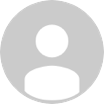







共
48
則